Lista dokumentów handlowych
Lista dokumentów handlowych
W celu przejścia na listę wszystkich dokumentów handlowych wystawionych na danym stanowisku sprzedaży POS, należy z poziomu głównego menu wybrać kafel [Dokumenty handlowe].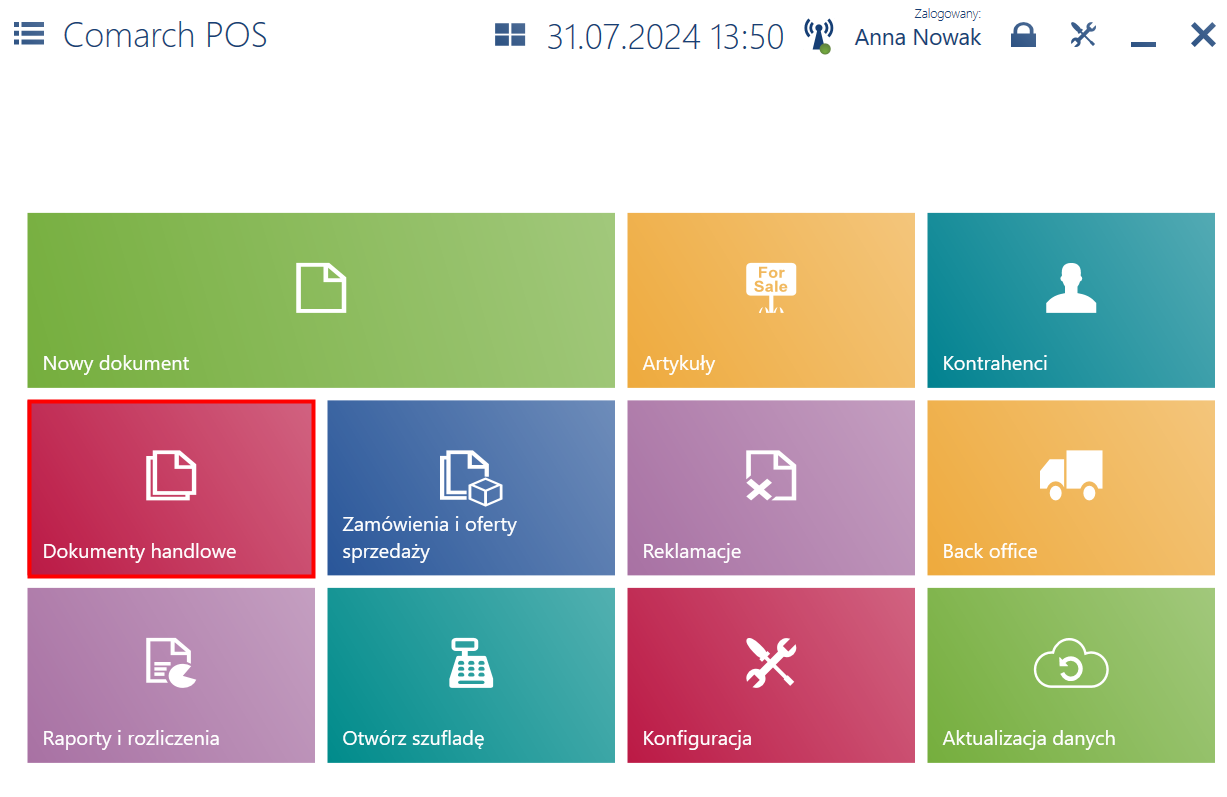
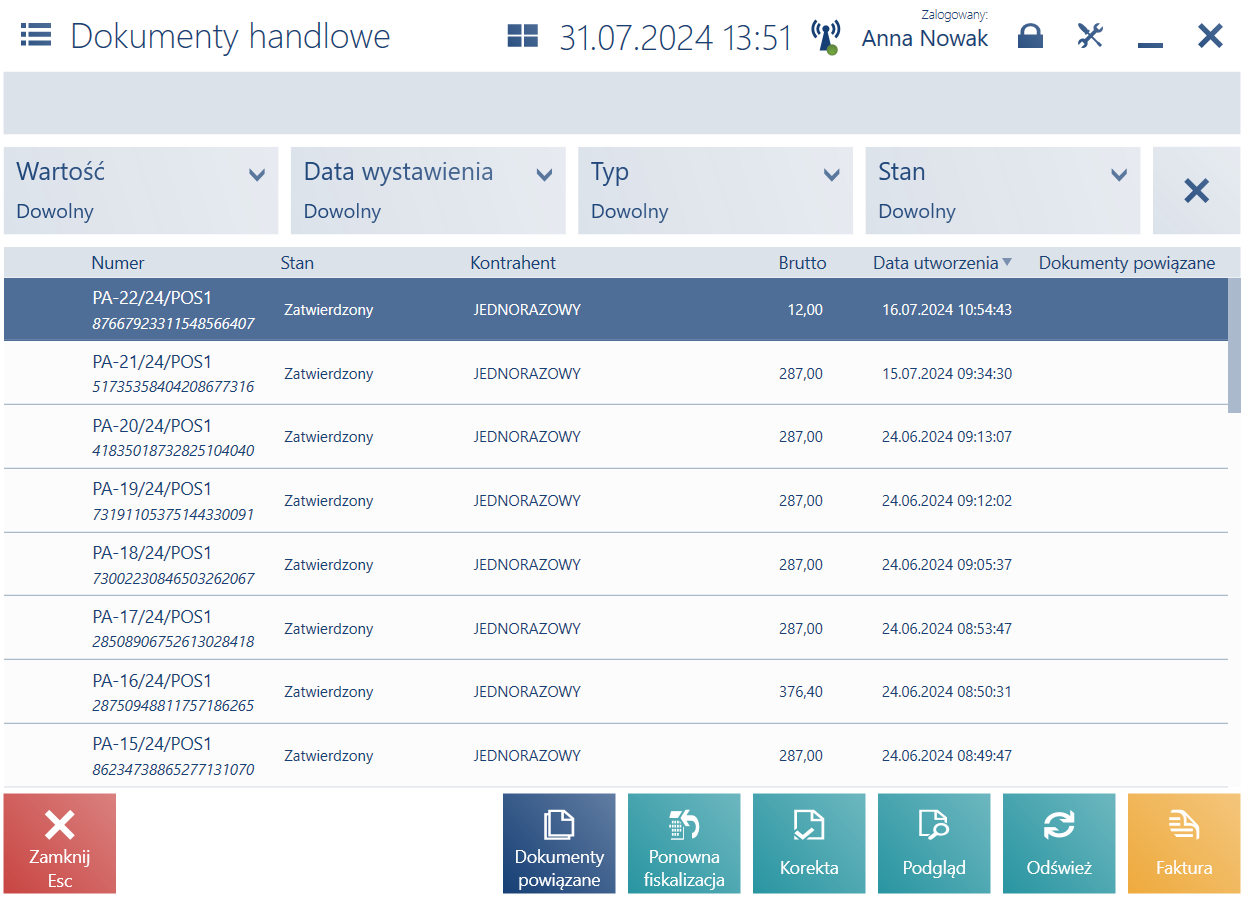
- Numer
- Stan – przyjmuje wartości: Zatwierdzony, Zafiskalizowany, Niezatwierdzony (dotyczy parkingu), Anulowany, Rozliczony
- Kontrahent
- Brutto
- Data utworzenia
- Dokumenty powiązane – numery dokumentów skojarzonych z danym dokumentem. Przykładowo dla danego paragonu w kolumnie tej wyświetlony będzie numer korekty tego dokumentu.
- Obsługa transakcji
- Odbiorca
- Forma płatności – forma płatności użyta do rozliczenia dokumentu
- Kolumny odpowiadające atrybutom przypisanym do danego typu dokumentu handlowego
- numeru systemowego dokumentu poprzez wprowadzenie dowolnej części numeru. W przypadku dokumentów wystawionych na innych stanowiskach, należy wpisać pełny numer dokumentu.
- fragmentu nazwy kontrahenta, poprzedzając go symbolem %
- kodu EAN
- lokalnie w bazie danych stanowiska POS
- lokalnie oraz w systemie ERP
- Wartość
- Data wystawienia
- Typ – przyjmuje wartości: Paragon, Faktura, Faktura zaliczkowa, Korekta paragonu, Korekta faktury, Korekta faktury zaliczkowej, Nota debetowa
- Stan
- [Drukuj] – drukuje dokument
- [Podgląd] – wyświetla dokument do podglądu
- [Ponowna fiskalizacja] – umożliwia wykonanie ponownej fiskalizacji dokumentu handlowego, dzięki czemu w przypadku awarii PODLINKOWAĆ drukarki fiskalnej istnieje możliwość powtórnego zafiskalizowania dokumentu
- [Korekta] – PDOLINKOWAĆ generuje korektę ilościową do zaznaczonego dokumentu PAR, FS
- [Faktura] – generuje fakturę do paragonu. Faktura sprzedaży generowana jest całościowo. W przypadku, gdy paragon posiada zatwierdzone korekty, faktura zostanie wygenerowana na wszystkie pozycje oryginalnego paragonu, natomiast dla korygowanych pozycji zostanie automatycznie wygenerowany dokument korekty ilościowej faktury (KIFS).
- [Dokumenty powiązane] – otwiera okno z listą wszystkich dokumentów skojarzonych z danym dokumentem
Ponowna fiskalizacja
Po zaznaczeniu dokumentu oraz wybraniu przycisku [Ponowna fiskalizacja] zostanie wyświetlone okno z wyborem jednej z dwóch opcji:- Oznacz jako zafiskalizowany – dokument zostanie wyłącznie oznaczony w systemie jako Zafiskalizowany, nie zostanie wydrukowany na drukarce fiskalnej
- Fiskalizuj i drukuj – dokument zostanie oznaczony w systemie jako Zafiskalizowany oraz zostanie wydrukowany na drukarce fiskalnej
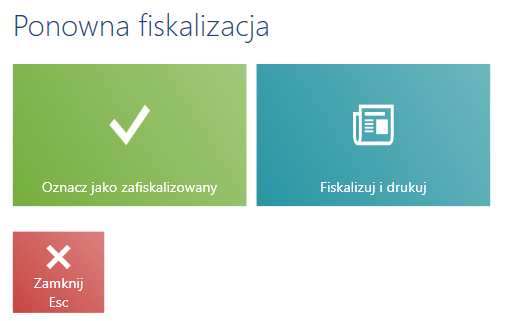
Dokumenty powiązane
Na liście dokumentów handlowych prezentowana jest kolumna Dokumenty powiązane. Jeżeli istnieją więcej niż trzy dokumenty skojarzone, zamiast nazwy trzeciego dokumentu prezentowany jest link Zobacz więcej, który otwiera okno z listą wszystkich dokumentów skojarzonych z danym dokumentem, podobnie jak przycisk [Dokumenty powiązane].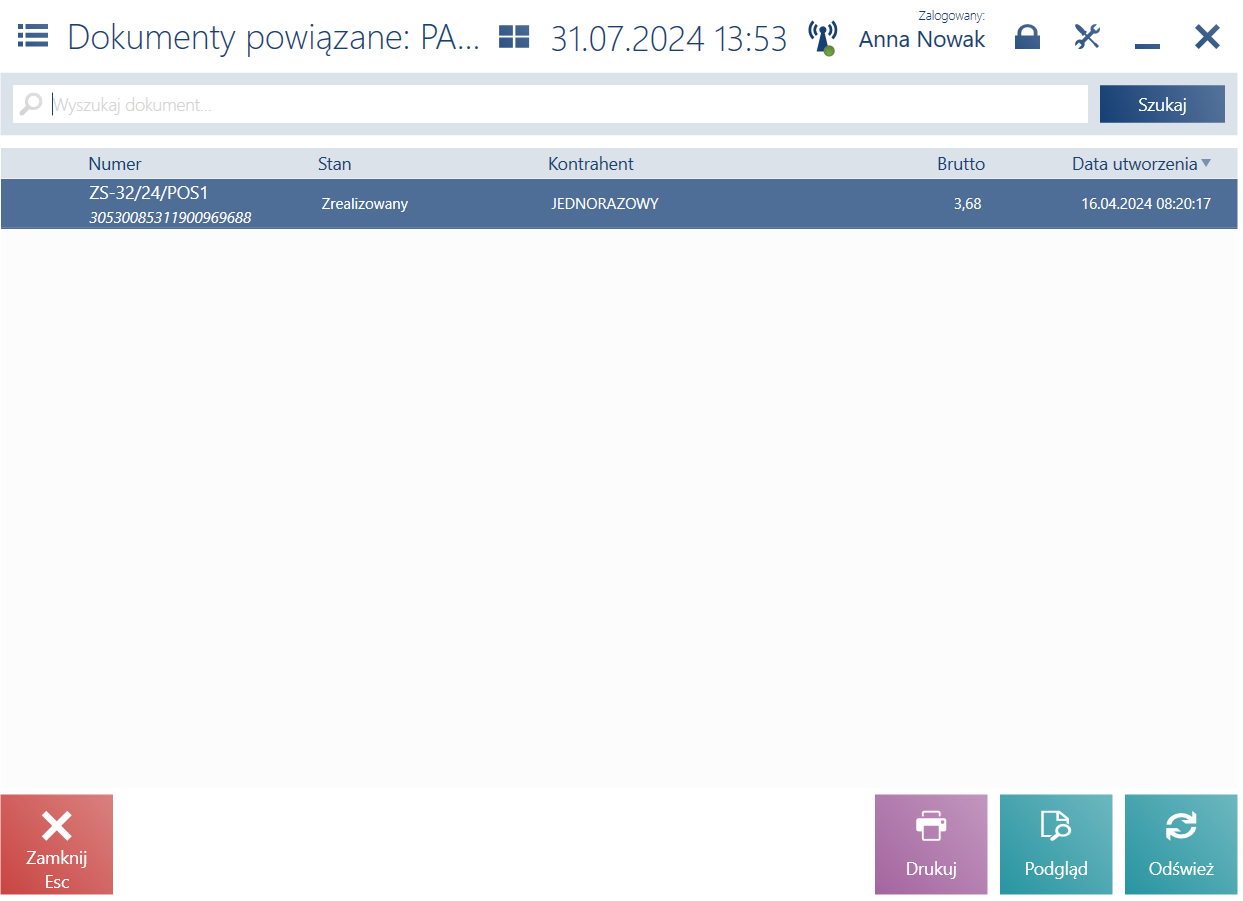
- Numer
- Stan
- Kontrahent
- Brutto
- Data utworzenia
- Atrybuty (domyślnie ukryta)
- dowolnej części numeru systemowego dokumentu. W przypadku dokumentów wystawionych na innych stanowiskach, należy wpisać pełny numer dokumentu.
- fragmentu nazwy kontrahenta poprzedzonego symbolem %
- aktualnego stanu dokumentu
- daty utworzenia
- kwoty brutto
- [Drukuj] – drukuje dokument
- [Podgląd] – wyświetla dokument do podglądu
- [Odśwież] – odświeża listę, nie powodując synchronizacji z systemem ERP
- [Zamknij] – zamyka listę dokumentów powiązanych, wracając do okna dokumentów handlowych
Podgląd dokumentu
Po zaznaczeniu na liście dokumentu oraz wybraniu przycisku [Podgląd] użytkownik ma możliwość (nie na wszystkich typach dokumentów):- wydrukować dokument
- wygenerować korektę
- wygenerować fakturę
- wygenerować reklamację
- przejść na listę szczegółów płatności (przycisk [Szczegóły płatności] jest domyślnie ukryty)
- sprawdzić łączną ilość elementów dodanych na dokument
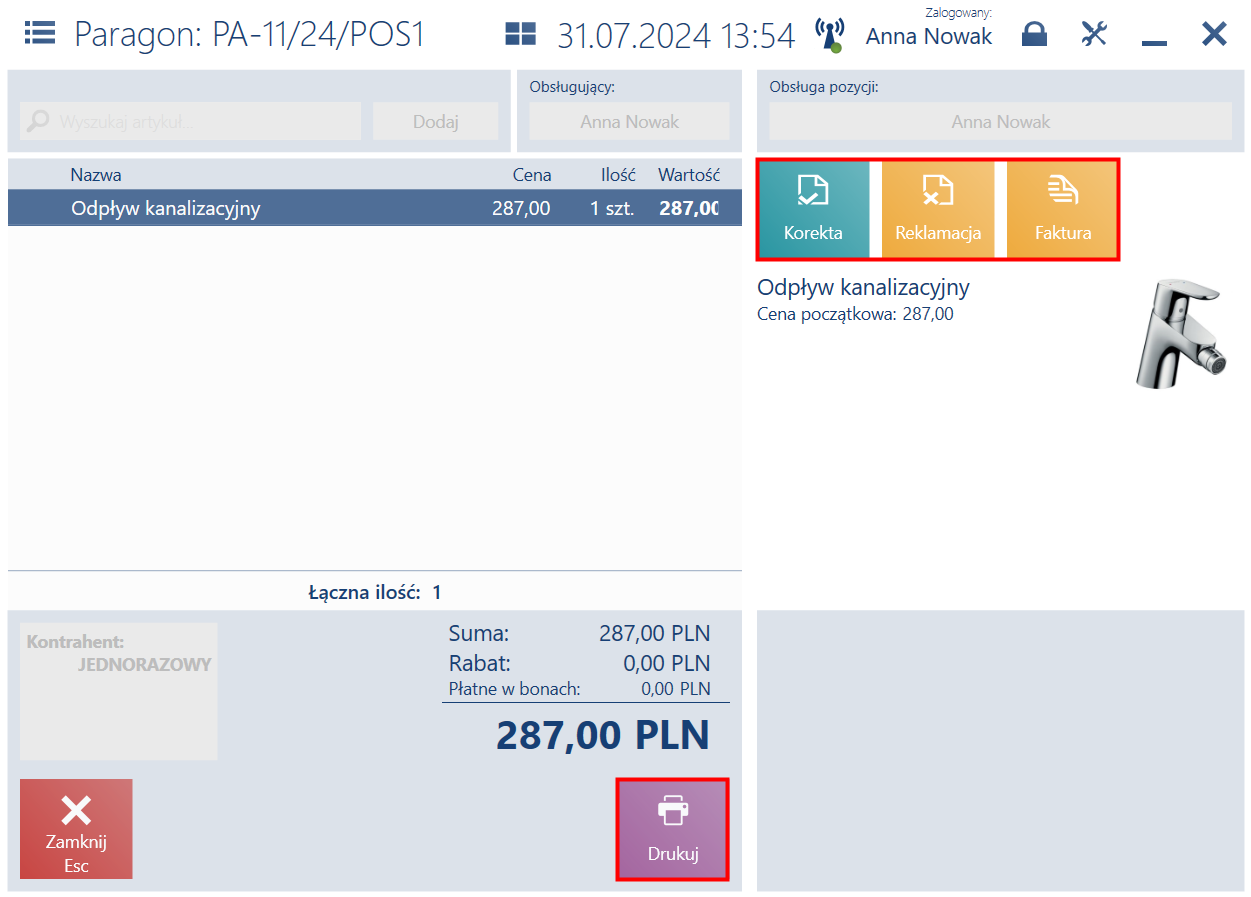
Paragon/faktura sprzedaży
Paragon/faktura sprzedaży
W celu dodania paragonu (PAR) lub faktury sprzedaży (FS), należy z poziomu menu głównego wybrać przycisk [Nowy dokument].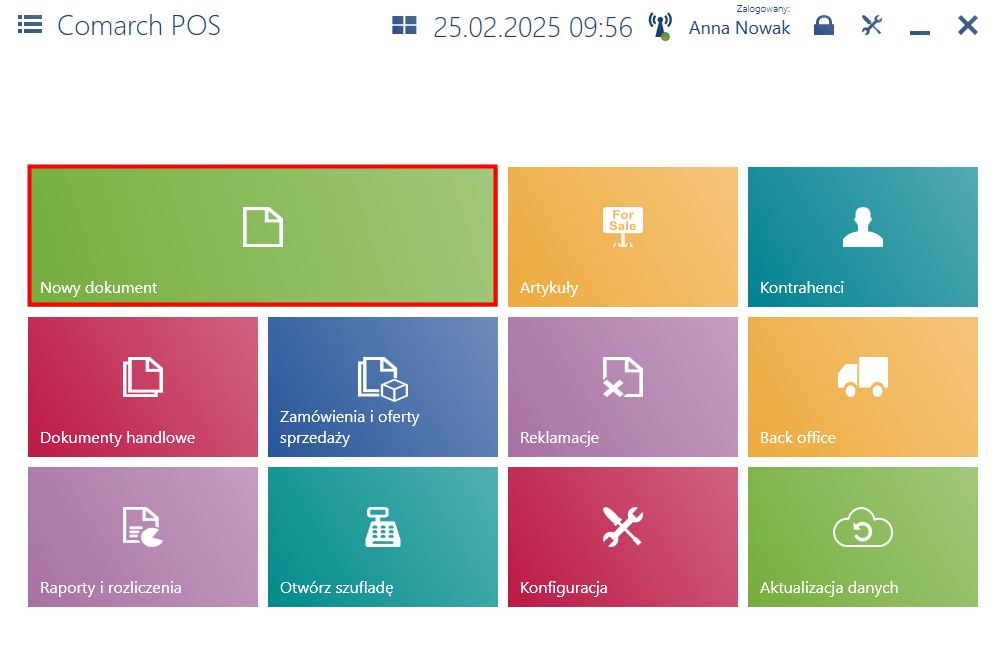
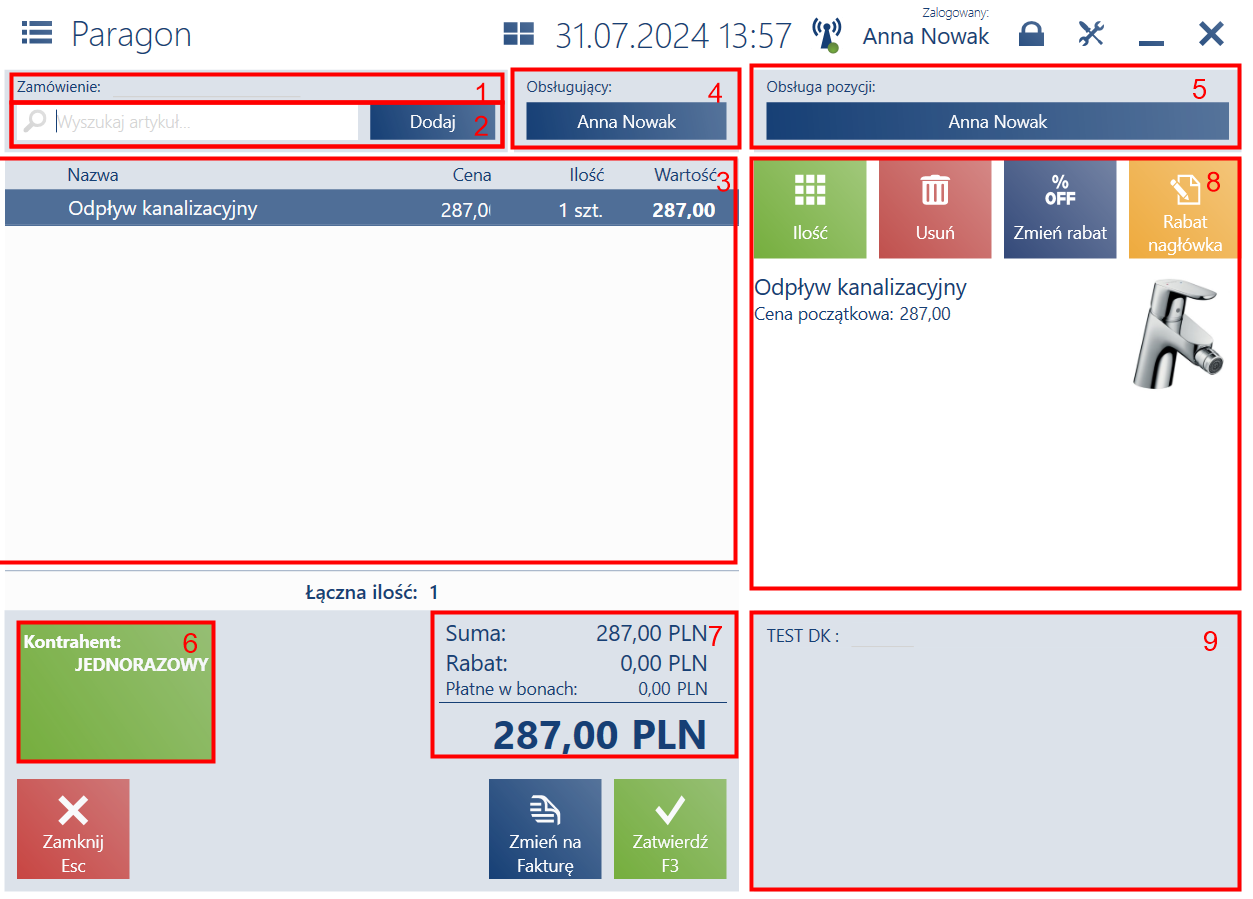
1. Zamówienie – pole edytowalne
2. Pole Wyszukaj artykuł – umożliwia wyszukanie oraz dodanie artykułu na dokument
3. Lista pozycji zawierająca kolumny:
- Nazwa
- Cena
- Ilość
- Wartość
Domyślnie ukryte:
- Cena bazowa
- Cena początkowa
- Lp.
- Kod
- Stawka VAT
- Cena brutto
- Cena netto
4. Obsługujący – pracownik wystawiający dokument
6. Kontrahent – umożliwia wskazanie kontrahenta (nabywcy, odbiorcy) dokumentu. Dokument FS wymaga wskazania konkretnego kontrahenta (nie może być Nieokreślony).
7. Podsumowanie – prezentuje sumaryczną wartość wprowadzonych na dokument pozycji:
- Suma – dla dokumentów z kierunkiem naliczania VAT od brutto
- Suma netto – dla dokumentów z kierunkiem naliczania VAT od netto
- Suma bazowa – suma wszystkich pozycji dokumentu w cenie bazowej, z uwzględnieniem ilości każdej pozycji
- Różnica netto – różnica pomiędzy wartością artykułów w cenie bazowej a początkowej
- Rabat
- Narzut
- Zaliczki
- VAT – dla dokumentów z kierunkiem naliczania VAT od netto
- Limit kredytowy – w zależności od konfiguracji w systemie ERP prezentowana jest wartość przyznanego limitu kredytowego wybranemu kontrahentowi pomniejszona lub nie o wartość dokumentu
- Sumaryczna wartość sprzedaży po uwzględnieniu rabatu/narzutu/VAT
8. Szczegóły pozycji – prezentuje szczegółowe informacje na temat elementu dokumentu oraz umożliwia zmianę jego ilości, ceny początkowej itd.
9. Atrybuty – atrybuty przypisane do typu dokumentu
Na formularzu dodawanego paragonu lub faktury sprzedaży znajdują się następujące przyciski:- [Zatwierdź] – zatwierdza dokument
- [Drukuj] – drukuje dokument (przycisk domyślnie ukryty)
- [Nalicz promocje]/[Promocje] – nalicza/usuwa promocje pakietowe
Faktury uproszczone
Zgodnie ze zmianami w przepisach w zakresie wystawiania faktur do paragonów, weryfikacja generowania faktur odbywa się w Comarch POS. Od 1 października 2020 paragony do kwoty brutto 450 zł z kontrahentem posiadającym NIP traktowane są jako faktury uproszczone. W związku z tym generowanie faktur do takich paragonów jest blokowane w momencie aktywowania odpowiedniego parametru w systemie ERP.
Fiskalizacja faktur
Podczas fiskalizacji faktur w warunkach fiskalizacji uwzględniony zostaje rodzaj kontrahenta:- faktura sprzedaży zostanie zafiskalizowana, jeżeli wybrano kontrahenta detalicznego oraz na tej fakturze został ustalony kierunek VAT od brutto
Korekta ilościowa
Korekta ilościowa
W aplikacji istnieje możliwość dodania korekty do faktury sprzedaży lub paragonu. Korekta może jedynie zmniejszać ilość na pozycjach dokumentu.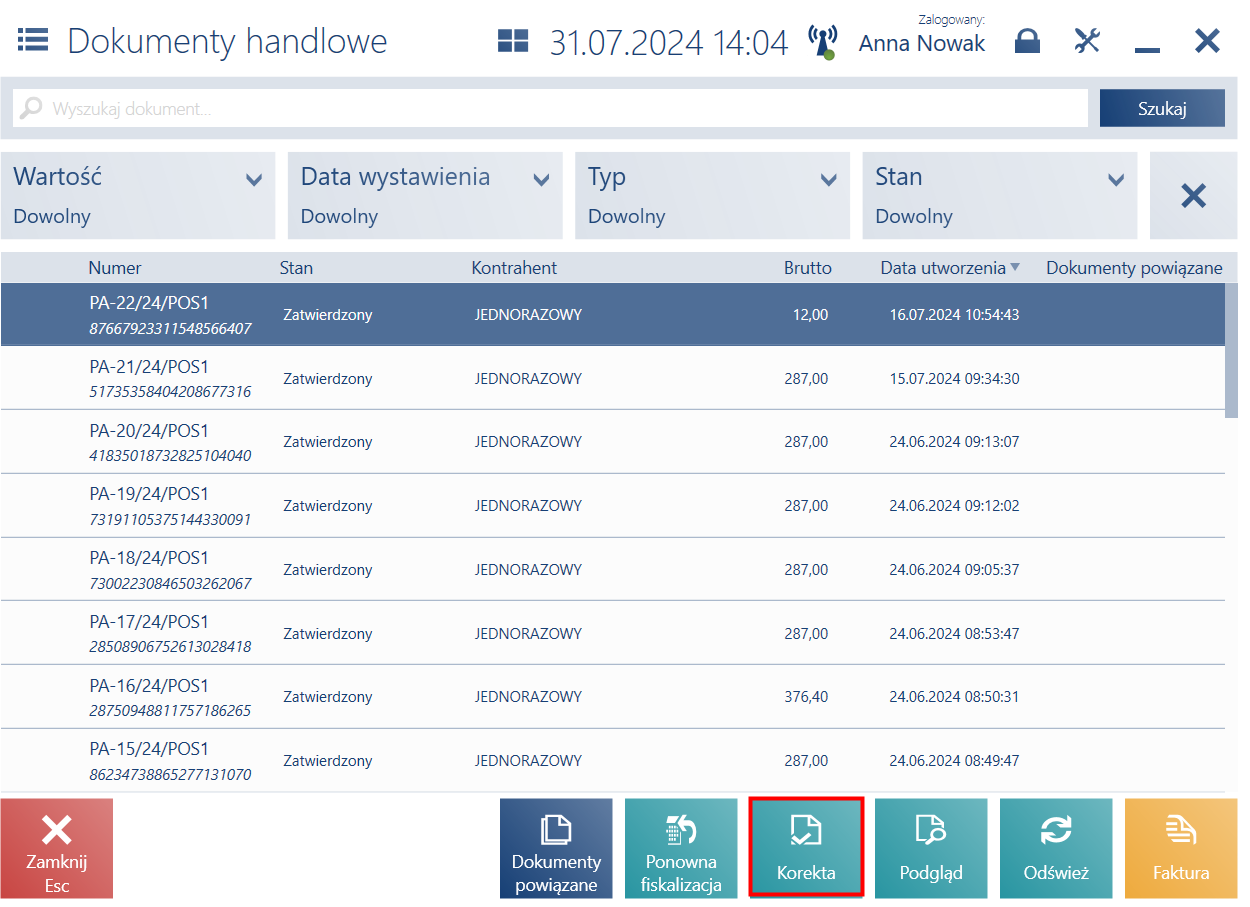
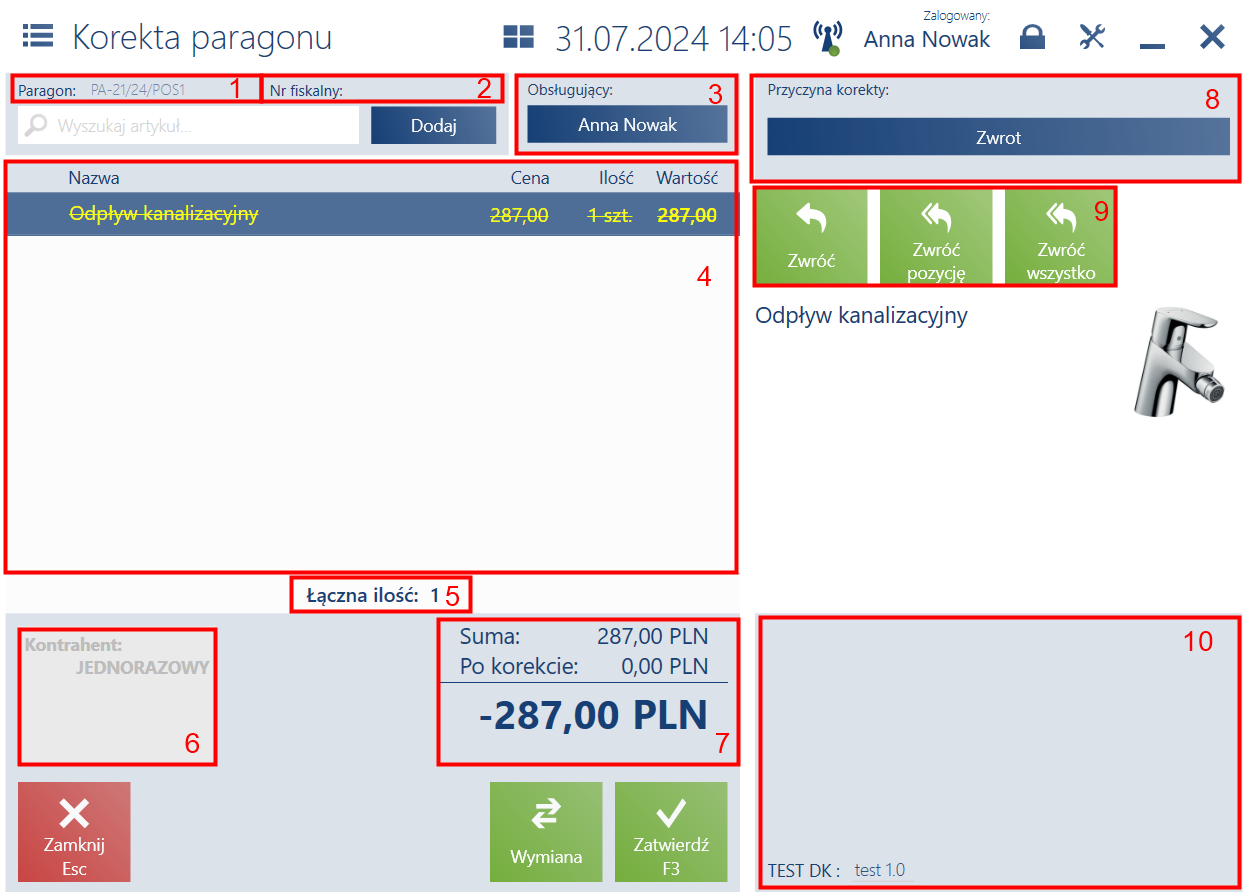
- Paragon/Faktura – prezentuje numer korygowanego dokumentu
- Nr fiskalny – umożliwia wprowadzenie numeru fiskalnego korygowanego dokumentu
- Obsługujący – pracownik wystawiający dokument
- Lista pozycji zawierająca kolumny:
- Nazwa
- Cena
- Ilość
- Wartość
- Cena początkowa (domyślnie ukryta)
- nie jest korygowana w całości, oznaczenia jej bazowej ilości oraz wartości są przekreślone, a poniżej wyświetlane są skorygowane dane
- jest całkowicie skorygowana ilościowo, prezentowana jest w całości jako przekreślona

Skorygowana pozycja dokumentu - Łączna ilość - prezentuje sumę ilości skorygowanych/zwróconych elementów na dokumencie
- Kontrahent – prezentuje przeniesionego z dokumentu źródłowego kontrahenta (nabywcy, odbiorcy)
- Podsumowanie – prezentowana jest sumaryczna wartość wprowadzonych na dokument pozycji:
8. Przyczyna korekty – wymagane jest określenie przyczyny wystawianej korekty, w przeciwnym wypadku zatwierdzenie dokumentu nie będzie możliwe. Po wybraniu przycisku zostaje wyświetlone okno wyboru wartości zdefiniowanych w systemie ERP.
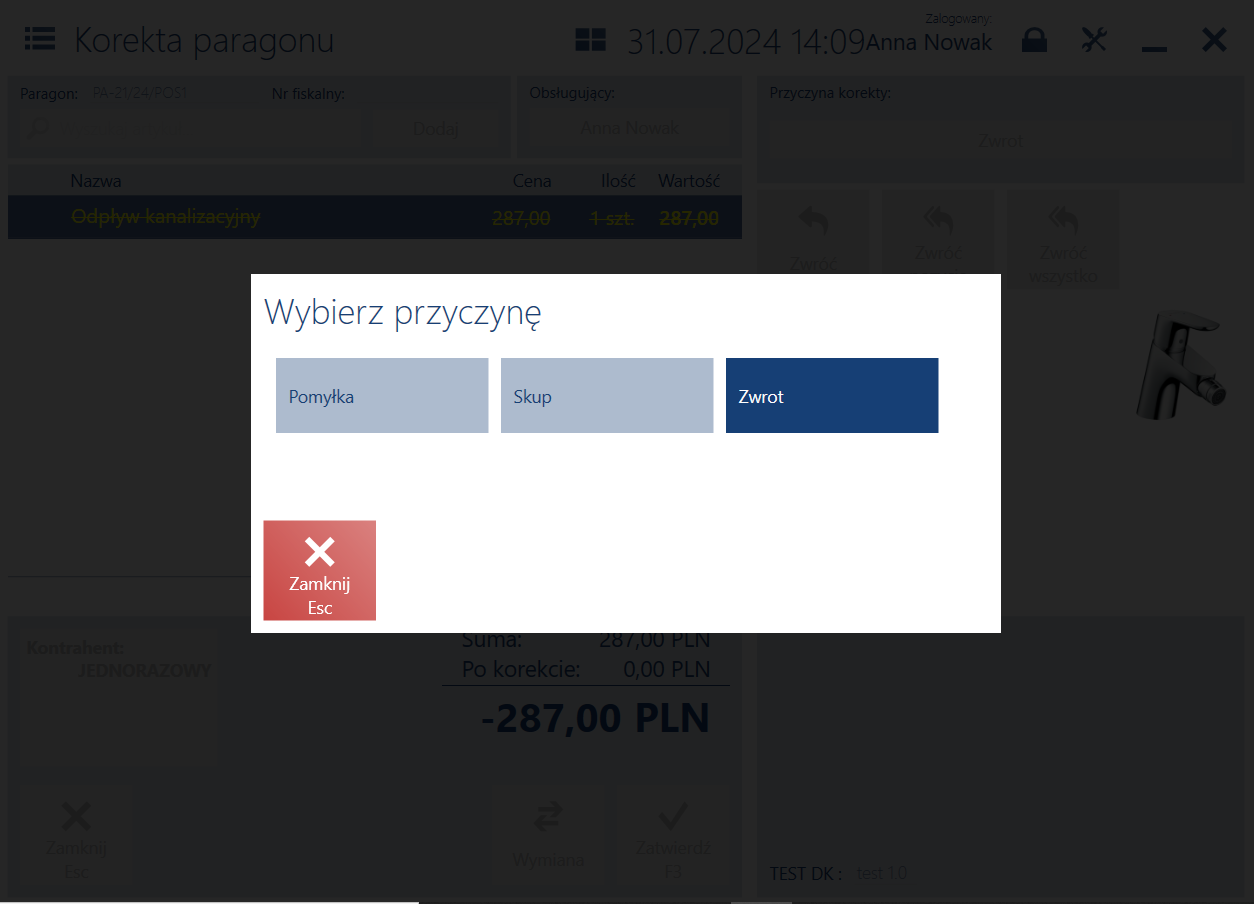
- KIPAR
- KIFS
- Wymiany
- [Zwróć] – skorygowanie określonej ilości wskazanej pozycji dokumentu. Funkcjonalność dostępna jest również bezpośrednio na wybranej pozycji w kolumnie Ilość.
- [Zwróć pozycję] – skorygowanie wskazanej pozycji dokumentu
- [Zwróć wszystko] – zwrot wszystkich artykułów znajdujących się na dokumencie
- [Zatwierdź] – zatwierdza dokument
- [Wymiana] – przechodzi do procesu wymiany korygowanego towaru
- niepobierających elementów na dokument handlowy, nie ma możliwości skorygowania elementu kompletu na dokumencie korekty automatycznej
- pobierających elementy na dokument handlowy, na korekcie automatycznej elementy kompletu prezentowane są jak zwykłe artykuły
Wymiana
Wymiana
Funkcjonalność wymiany pozwala na przyspieszenie procesu zwrotu artykułu i wymiany go na inny. Sprzedawca nie musi tworzyć osobno dokumentu korekty oraz nowego dokumentu handlowego, powstaną one automatycznie w procesie wymiany.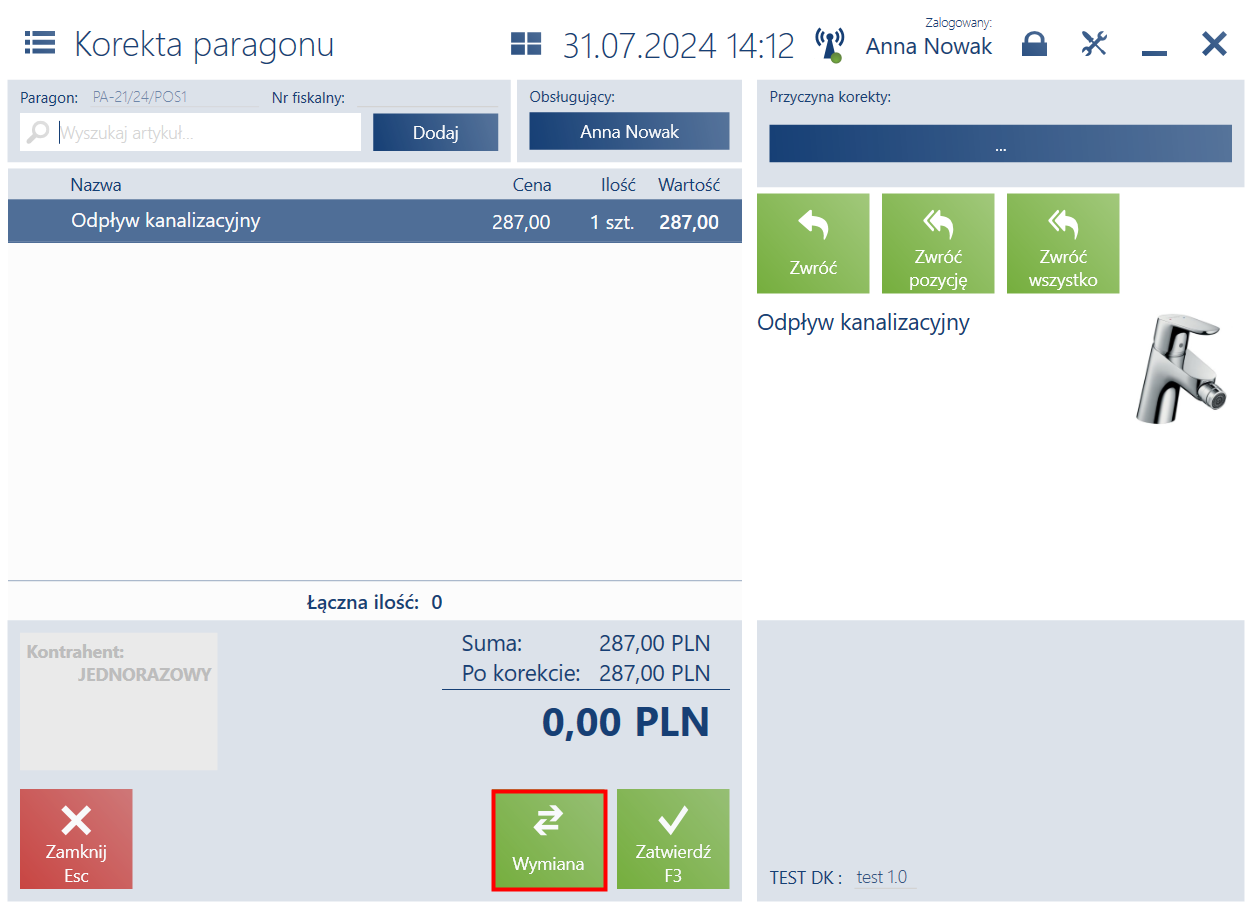
- w przypadku braku dokumentu handlowego w systemie – należy utworzyć korektę ręczną, dodać odpowiednie artykuły podlegające wymianie, a następnie wybrać przycisk [Wymiana]
- w przypadku istnienia dokumentu handlowego w systemie – należy wyszukać podany dokument, utworzyć do niego korektę, skorygować artykuły podlegające wymianie, a następnie wybrać przycisk [Wymiana]
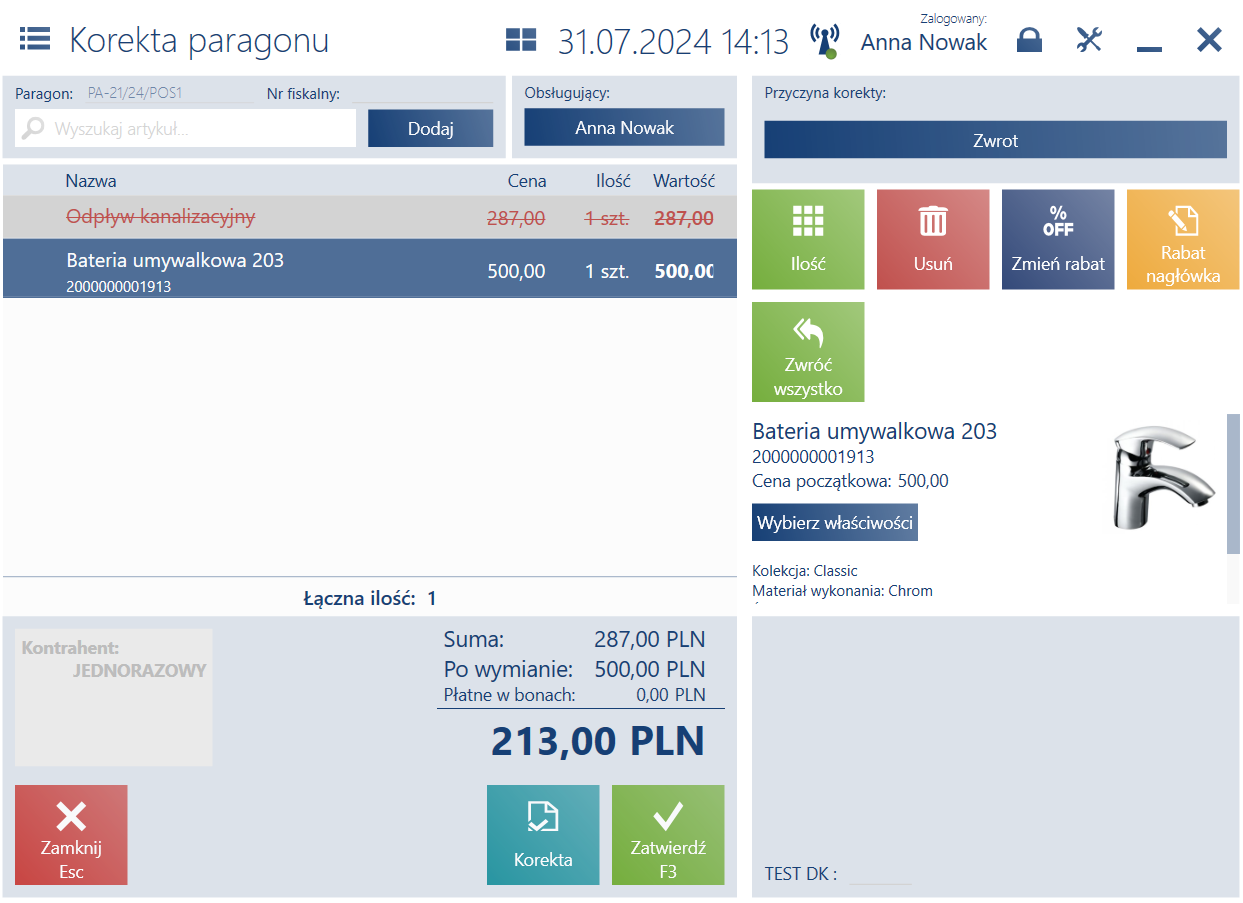
- [Korekta] – pozwala przejść z powrotem na formularz wystawianej korekty
- [Nalicz promocje]/[Promocje] – nalicza/usuwa promocje pakietowe
- [Zatwierdź] – zatwierdza dokument

- KIPAR/2019/03/00213/POS2 korygujący artykuł Bluzka sportowa w rozmiarze L
- PAR/2019/03/00927/POS2 na artykuł Bluzka sportowa w rozmiarze M
- W przypadku wymiany towaru na towar o tej samej wartości
- Generowany jest wirtualny dokument KP powiązany z nowym dokumentem handlowym
- Generowany jest wirtualny dokument KW powiązany z korektą
- Wirtualne dokumenty KP oraz KW mają tą samą wartość
- W przypadku wymiany towaru na droższy towar:
- Generowany jest wirtualny dokument KP powiązany z nowym dokumentem handlowym oraz wirtualny dokument KW powiązany z korektą. Dla włączonej rejestracji reszty generowane są odpowiednie KP/KW powiązane z dokumentem handlowym.
- Wirtualne dokumenty KP oraz KW mają tą samą wartość
Promocje pakietowe z proporcjonalnym rozbijaniem rabatu
Dla promocji pakietowych z proporcjonalnym rozbiciem rabatu na elementy pakietu, definiowanych w systemie ERP, w trakcie procesu wymiany cena wymienianego artykułu (przykładowo na ten sam w innym rozmiarze lub kolorze) zawsze będzie inna. Aby uniknąć różnicy w płatności (przykładowo, gdy promocja w dalszym ciągu obowiązuje), pozostałe elementy pakietu są automatycznie dodawane na formularz wymiany jako nieaktywne. Dla korygowanego elementu promocji pakietowej wybranie przycisku [Wymiana] wyświetli komunikat: „Zwracana pozycja została sprzedana z proporcjonalnym rozbijaniem rabatu na elementy pakietu. Pakiet zostanie przeliczony po spełnieniu warunków promocji. Czy chcesz kontynuować?” z możliwymi opcjami:- Tak – na formularzu wymiany automatycznie zostaną dodane elementy promocji pakietowej, które nie zostały skorygowane. Tak dodane pozycje będą miały wartość 0,00 oraz będą nieaktywne dopóki nowa promocja pakietowa nie zostanie przeliczona. Elementy pakietu, które nie zostały przez użytkownika wskazane do zwrotu, nie będą skorygowane (przekreślone) dopóki nie zostanie przeliczona nowa promocja pakietowa.
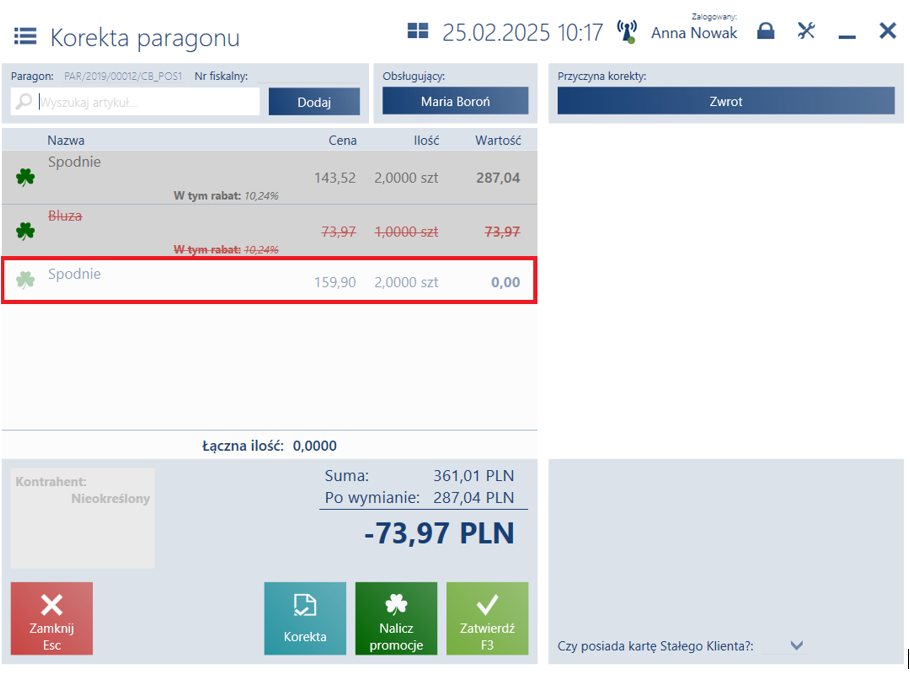
- Nie – powrót do dokumentu korygującego bez wprowadzania zmian
- doda na dokument wymiany towar/towary, które z nieaktywnymi pozycjami dokumentu nie spełniają warunków naliczenia promocji pakietowej, wówczas nieaktywne pozycje dokumentu:
- nie podlegają przeliczeniom dokumentu
- nie wpływają na podsumowanie dokumentu
- nie są zapisywane na dokumencie
- nie są prezentowane na wydruku dokumentu
- nie są prezentowane na podglądzie zatwierdzonego dokumentu
- doda na dokument wymiany towar/towary, które z nieaktywnymi pozycjami dokumentu spełniają warunki naliczenia promocji pakietowej, wówczas w części korygowanych pozycji dokumentu te elementy pakietu zostaną automatycznie skorygowane oraz nieaktywne pozycje dokumentu:
- stają się aktywnymi pozycjami dokumentu
- mają wpływ na podsumowanie dokumentu
- podlegają przeliczeniom dokumentu
- są zapisywane na dokumencie
- są prezentowane na wydruku dokumentu
- są prezentowane na podglądzie zatwierdzonego dokumentu
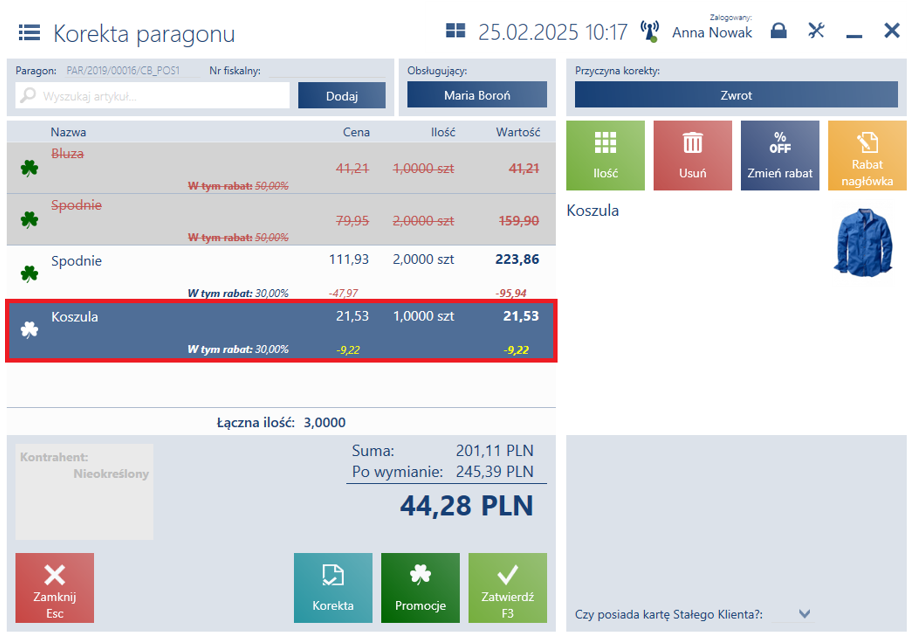
- nie jest możliwa zmiana ilości, cechy
- nie jest możliwe ich usunięcie
- możliwa jest zmiana ceny początkowej
- możliwa jest zmiana rabatu użytkownika (tylko w momencie aktywowania tych pozycji)
- Kup dwie pary spodni i jedną bluzę – dostaniesz rabat 50%
- Kup jedną parę spodni i jedną koszulę – dostaniesz rabat 30%
- 2 pary spodni – nie skorygowane, w sekcji zwracanych artykułów
- jedna bluza – skorygowana, w sekcji zwracanych artykułów
- 2 pary spodni – nieaktywne, wartość = 0,00
- 2 pary spodni – skorygowana o jedną parę, w sekcji zwracanych artykułów
- jedna bluza – skorygowana, w sekcji zwracanych artykułów
- jedna para spodni – nieaktywne, wartość = 0,00
- jedna para spodni – aktywna, w ilości 1,00
- jedna koszula



